Accueil > Présentation de votre appareil > Entrer du texte sur votre appareil Brother
Entrer du texte sur votre appareil Brother
- Les caractères disponibles peuvent varier selon votre pays.
DCP-T530DW/DCP-T535DW/DCP-T536DW/DCP-T730DW/DCP-T735DW/DCP-T830DW/DCP-T835DW/MFC-T580DW
Vous devrez peut-être entrer du texte sur votre appareil.
- Entrer des chiffres, des lettres et des symboles
- Maintenez enfoncé ou appuyez plusieurs fois sur
 ou
ou  pour sélectionner un caractère dans cette liste : aAbBcCdDeEfFgGhHiIjJkKlLmMnNoOpPqQrRsStTuUvVwWxXyYzZ!?@$&%#\’”`^|{}[] () ;:,.~<>=+-*/_(espace) 1234567890
pour sélectionner un caractère dans cette liste : aAbBcCdDeEfFgGhHiIjJkKlLmMnNoOpPqQrRsStTuUvVwWxXyYzZ!?@$&%#\’”`^|{}[] () ;:,.~<>=+-*/_(espace) 1234567890 - Appuyez sur OK lorsque le caractère ou symbole souhaité s’affiche, puis entrez le prochain caractère.
- Apporter des corrections
- Si vous avez entré une lettre ou un chiffre incorrect et que vous souhaitez le corriger, appuyez plusieurs fois sur Agrandir/Réduire ou Options de copie / numérisation pour déplacer le curseur sous le caractère incorrect. Appuyez ensuite plusieurs fois sur
 ou
ou  pour entrer à nouveau le caractère correct.
pour entrer à nouveau le caractère correct.
MFC-T780DW
Vous devrez peut-être saisir du texte sur l'appareil, par exemple lorsque vous définissez la clé de réseau.
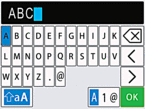
- Appuyez sur
 ,
,  ,
,  ou
ou  pour sélectionner le chiffre, la lettre ou le caractère spécial que vous souhaitez sélectionner, et appuyez sur OK. Répétez cette opération pour chaque caractère jusqu'à ce que le chiffre ou le nom soit complet, puis appuyez sur
pour sélectionner le chiffre, la lettre ou le caractère spécial que vous souhaitez sélectionner, et appuyez sur OK. Répétez cette opération pour chaque caractère jusqu'à ce que le chiffre ou le nom soit complet, puis appuyez sur  ,
,  ,
,  ou
ou  pour sélectionner
pour sélectionner  , puis appuyez sur OK.
, puis appuyez sur OK. - Appuyez sur
 ,
,  ,
,  ou
ou  pour sélectionner
pour sélectionner  , puis appuyez sur OK pour passer des lettres aux chiffres et aux caractères spéciaux.
, puis appuyez sur OK pour passer des lettres aux chiffres et aux caractères spéciaux. - Appuyez sur
 ,
,  ,
,  ou
ou  pour sélectionner
pour sélectionner  , puis appuyez sur OK pour passer des lettres minuscules aux lettres majuscules.
, puis appuyez sur OK pour passer des lettres minuscules aux lettres majuscules.
- Insertion d'espaces
- Pour entrer un espace, appuyez sur
 ,
,  ,
,  ou
ou  pour sélectionner
pour sélectionner  , puis appuyez sur OK.
, puis appuyez sur OK. - Apporter des corrections
- Si vous avez entré une lettre ou un chiffre incorrect et que vous souhaitez le modifier, appuyez sur
 ,
,  ,
,  ou
ou  pour sélectionner
pour sélectionner  ou
ou  . Appuyez plusieurs fois sur OK pour déplacer le curseur de sélection sur le caractère incorrect. Appuyez ensuite sur
. Appuyez plusieurs fois sur OK pour déplacer le curseur de sélection sur le caractère incorrect. Appuyez ensuite sur  ,
,  ,
,  ou
ou  pour sélectionner
pour sélectionner  , puis appuyez sur OK. Entrez à nouveau le caractère correct.
, puis appuyez sur OK. Entrez à nouveau le caractère correct.
MFC-T930DW/MFC-T935DW/MFC-T980DW
Lorsque vous configurez certaines sélections de menu, par exemple l'identification de poste, il se peut que vous deviez entrer du texte sur l'appareil. Trois ou quatre lettres sont imprimées sur la plupart des boutons du pavé numérique. Les boutons pour 0, # et  ne comportent pas de lettres imprimées parce qu'ils sont utilisés pour les caractères spéciaux.
ne comportent pas de lettres imprimées parce qu'ils sont utilisés pour les caractères spéciaux.
 ne comportent pas de lettres imprimées parce qu'ils sont utilisés pour les caractères spéciaux.
ne comportent pas de lettres imprimées parce qu'ils sont utilisés pour les caractères spéciaux. Appuyez sur le bouton du pavé numérique approprié le nombre de fois indiqué sur le tableau de référence pour accéder au caractère souhaité.
| Appuyer sur le bouton | Une fois | Deux fois | Trois fois | Quatre fois | Cinq fois | Six fois | Sept fois | Huit fois | Neuf fois |
|---|
| 2 | 2 | A | B | C | a | b | c | 2 | A |
| 3 | 3 | D | E | F | d | e | f | 3 | D |
| 4 | 4 | G | H | I | g | h | i | 4 | G |
| 5 | 5 | J | K | L | j | k | l | 5 | J |
| 6 | 6 | M | N | O | m | n | o | 6 | M |
| 7 | 7 | P | Q | R | S | p | q | r | s |
| 8 | 8 | T | U | V | t | u | v | 8 | T |
| 9 | 9 | W | X | Y | Z | w | x | y | z |
- Pour déplacer le curseur vers la gauche ou la droite, appuyez sur
 ,
,  ,
,  ou
ou  pour sélectionner
pour sélectionner  ou
ou  , puis appuyez sur OK.
, puis appuyez sur OK. - Insertion d'espaces
- Pour entrer un espace, appuyez sur
 ,
,  ,
,  ou
ou  pour sélectionner
pour sélectionner  , puis appuyez sur OK.
, puis appuyez sur OK. - Apporter des corrections
- Si vous avez entré une lettre ou un chiffre incorrect et que vous souhaitez le modifier, appuyez sur
 ,
,  ,
,  ou
ou  pour sélectionner
pour sélectionner  ou
ou  . Appuyez plusieurs fois sur OK pour déplacer le curseur de sélection sur le caractère incorrect. Appuyez ensuite sur
. Appuyez plusieurs fois sur OK pour déplacer le curseur de sélection sur le caractère incorrect. Appuyez ensuite sur  ,
,  ,
,  ou
ou  pour sélectionner
pour sélectionner  , puis appuyez sur OK. Entrez à nouveau le caractère correct.
, puis appuyez sur OK. Entrez à nouveau le caractère correct.
Caractères spéciaux et symboles
Appuyez plusieurs fois sur  , # ou 0 jusqu'à ce que le caractère spécial ou le symbole souhaité s'affiche.
, # ou 0 jusqu'à ce que le caractère spécial ou le symbole souhaité s'affiche.
Appuyez sur  |  |
| Appuyez sur # |  |
| Appuyez sur 0 |  |
Cette page vous a-t-elle été utile?



